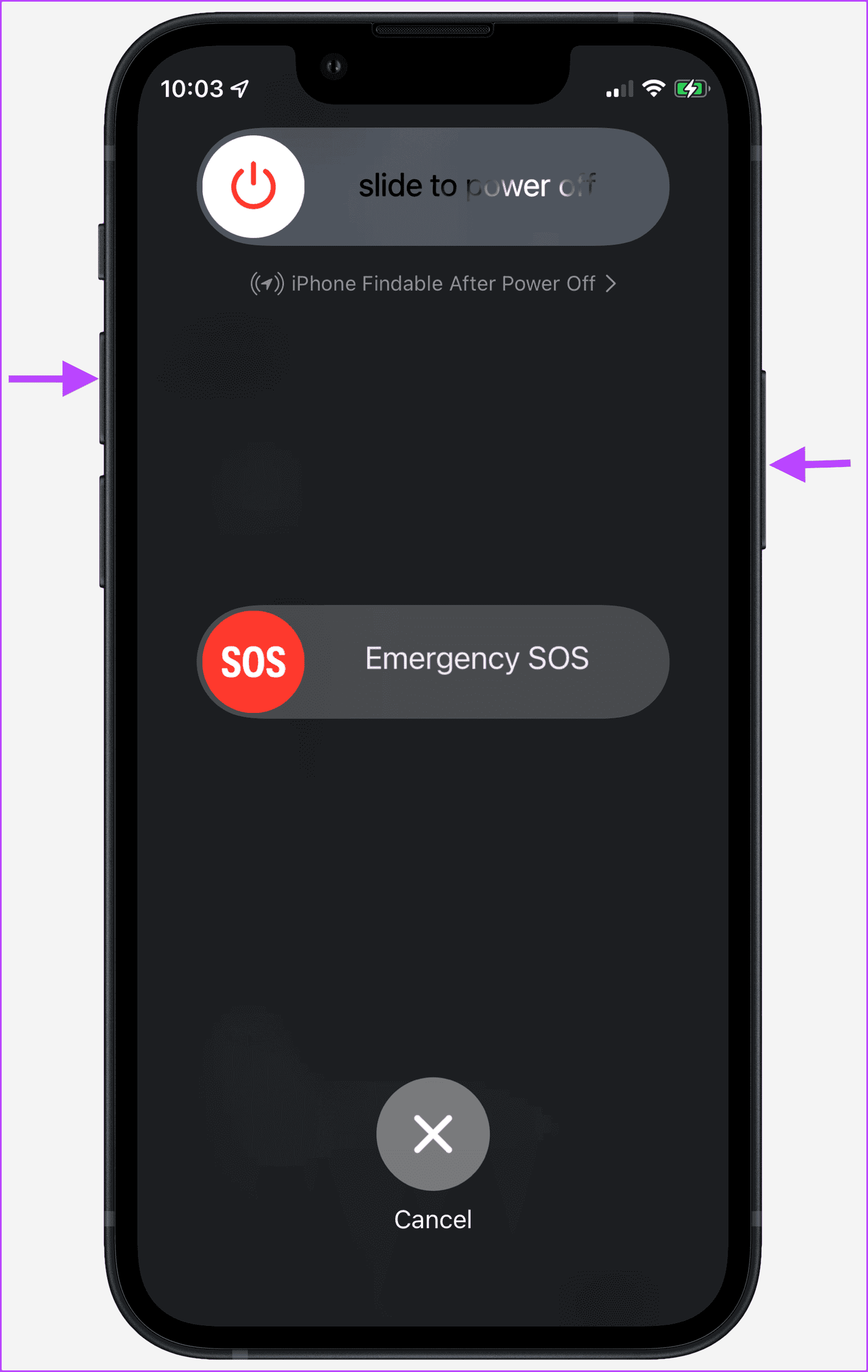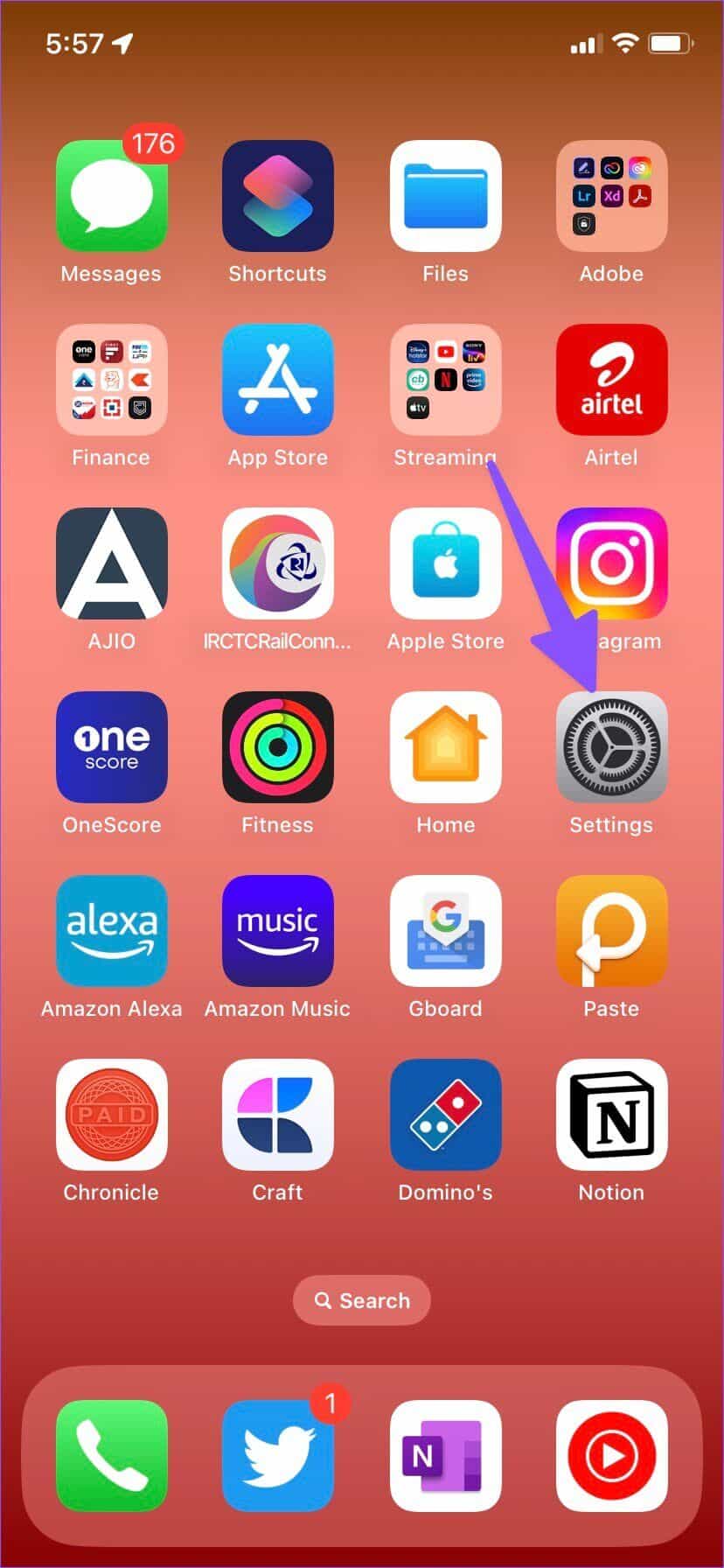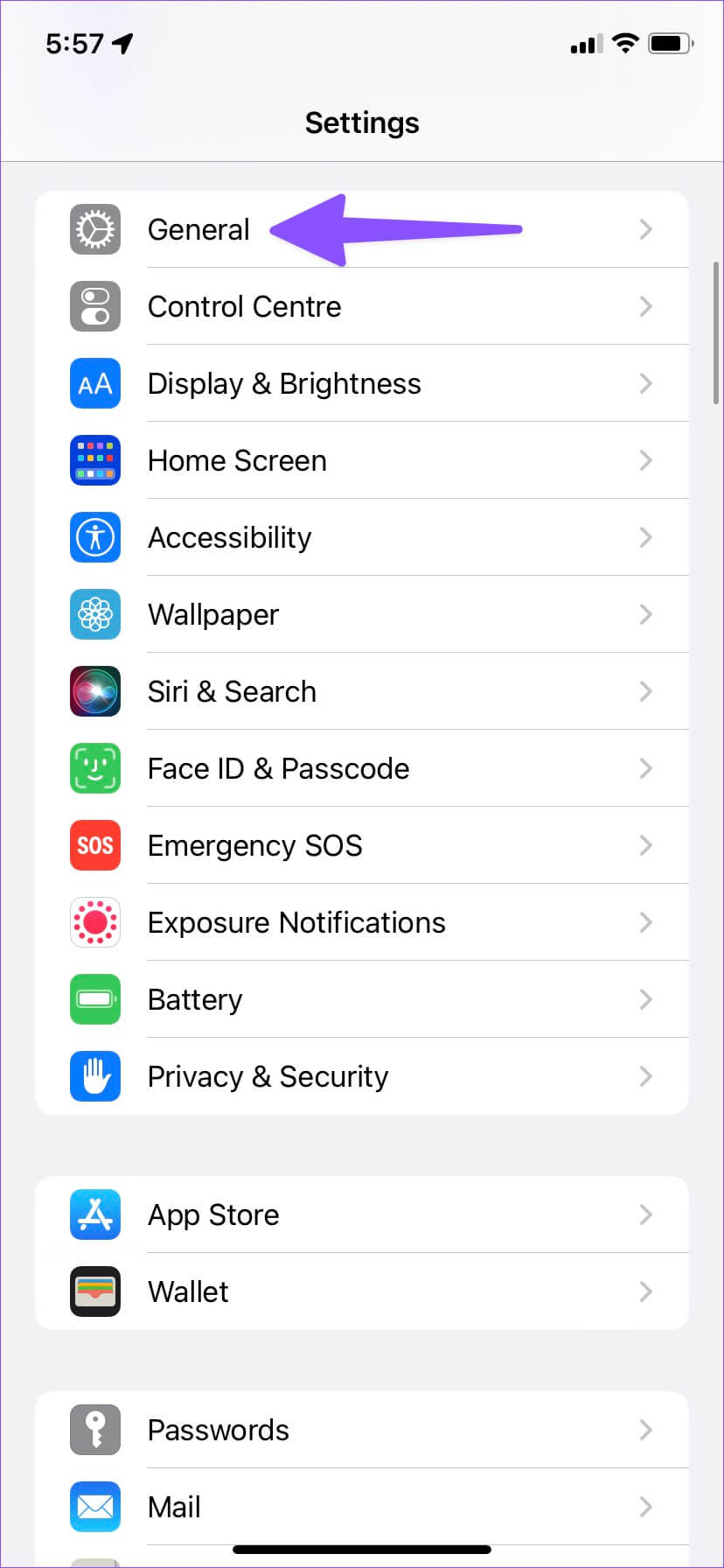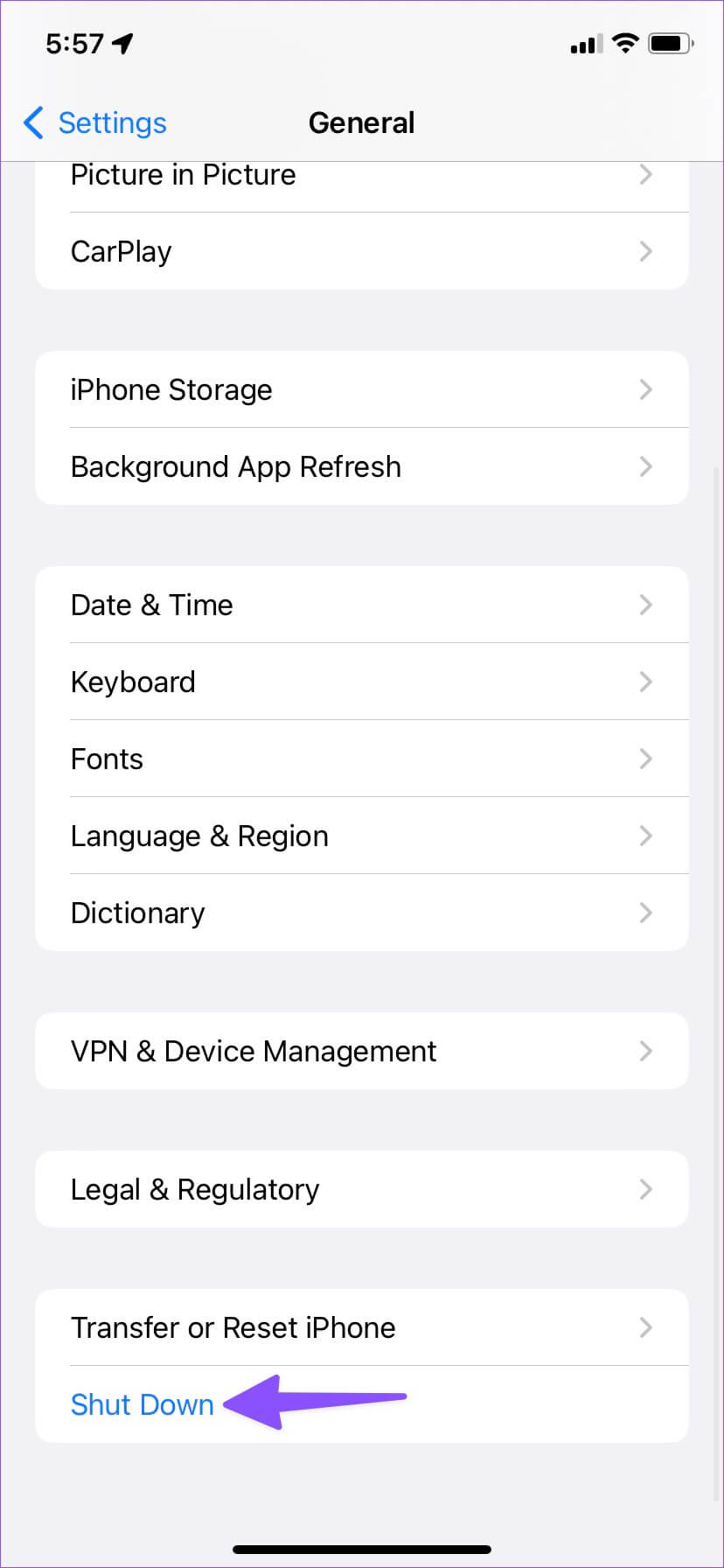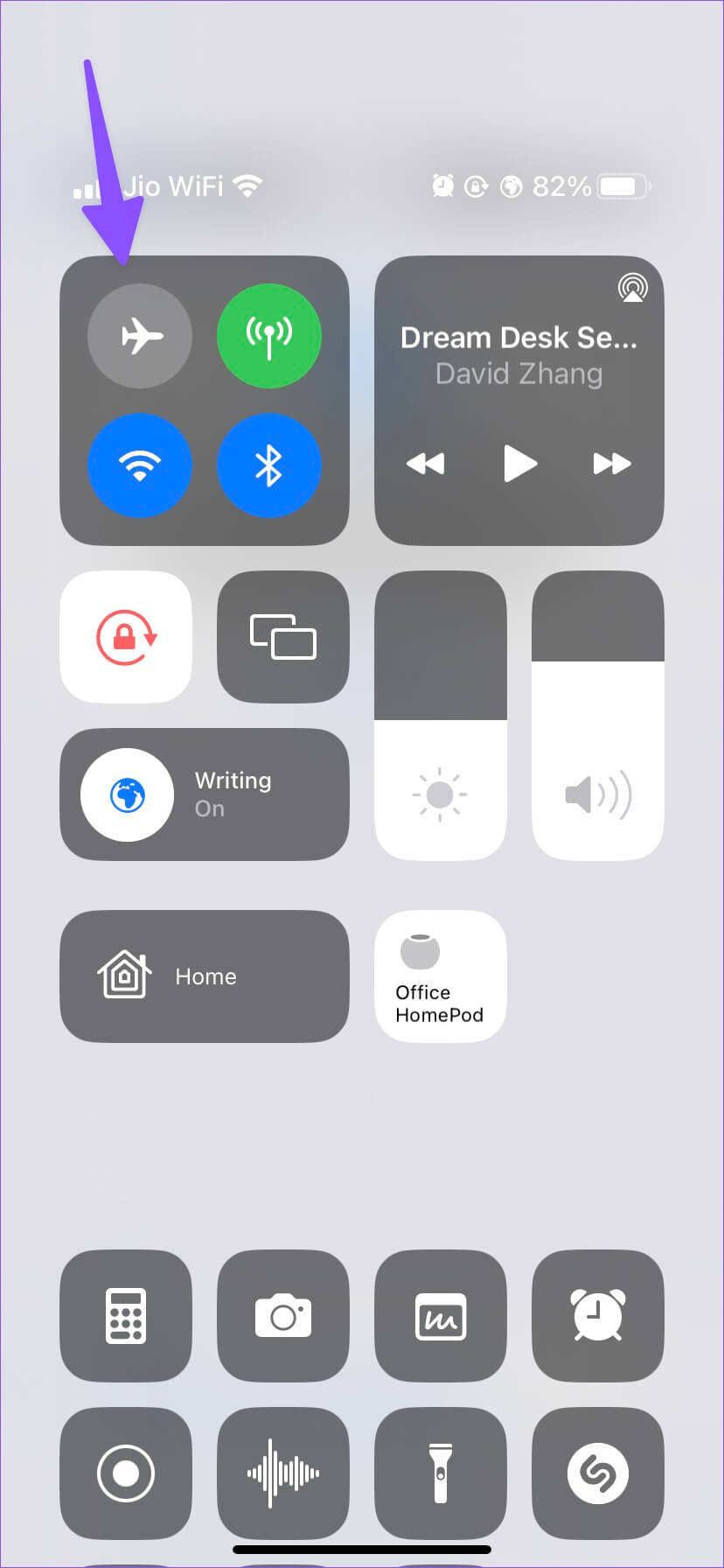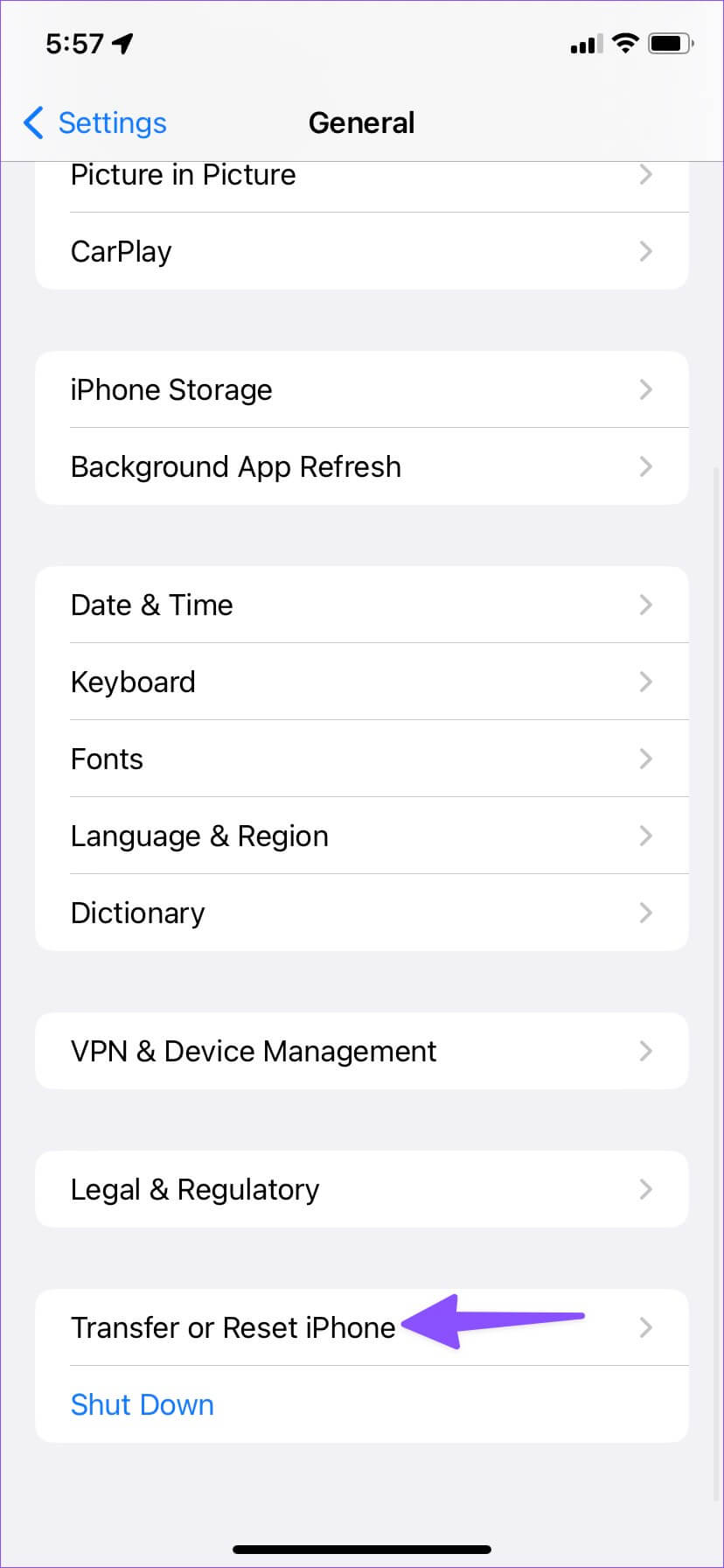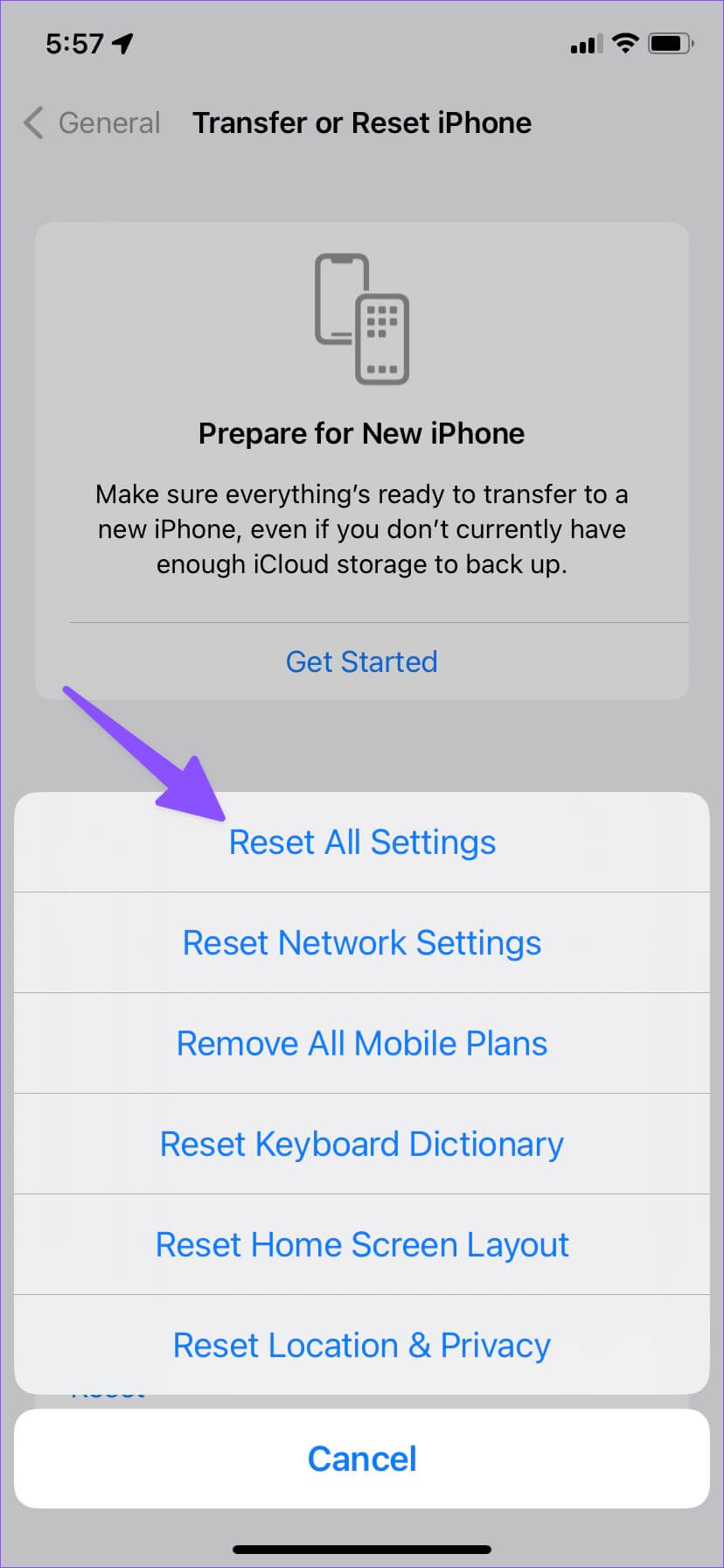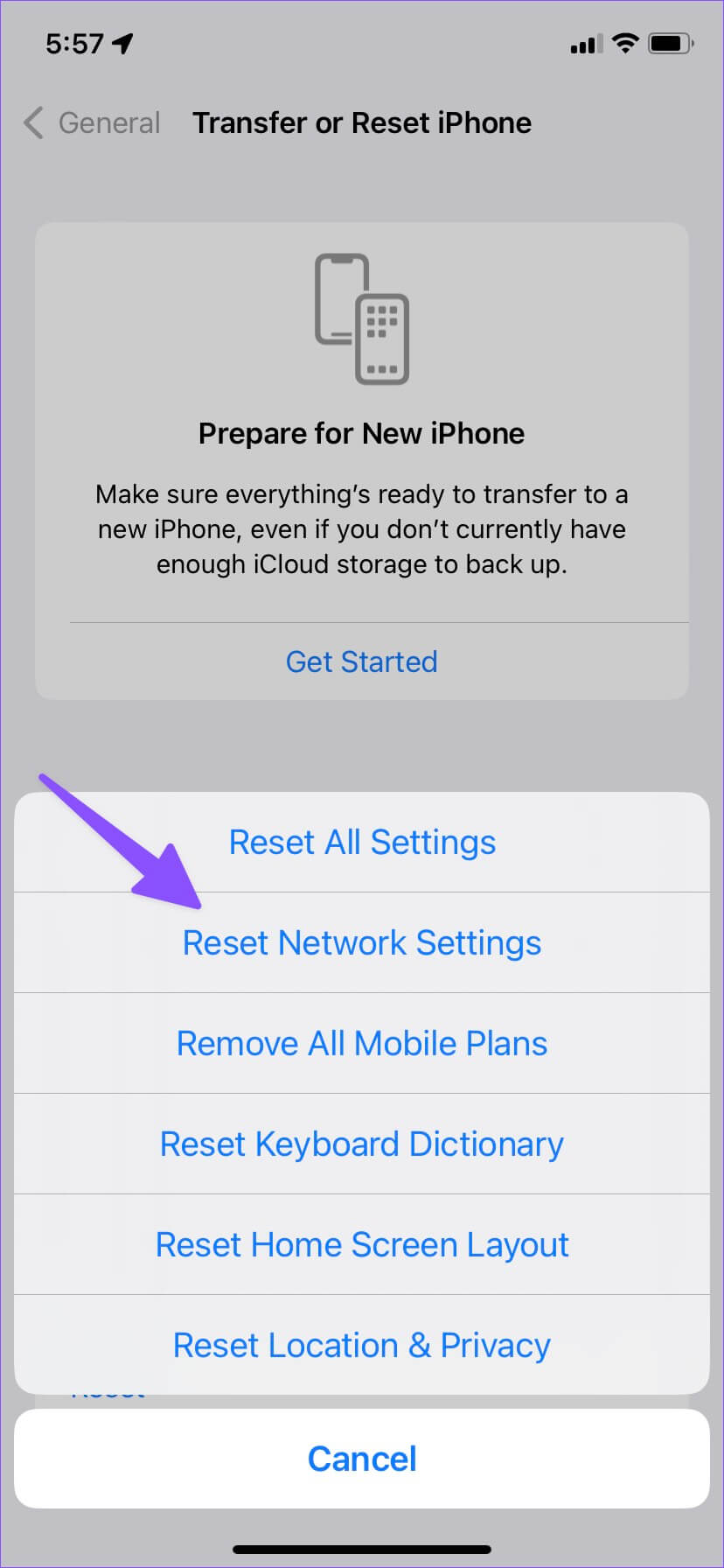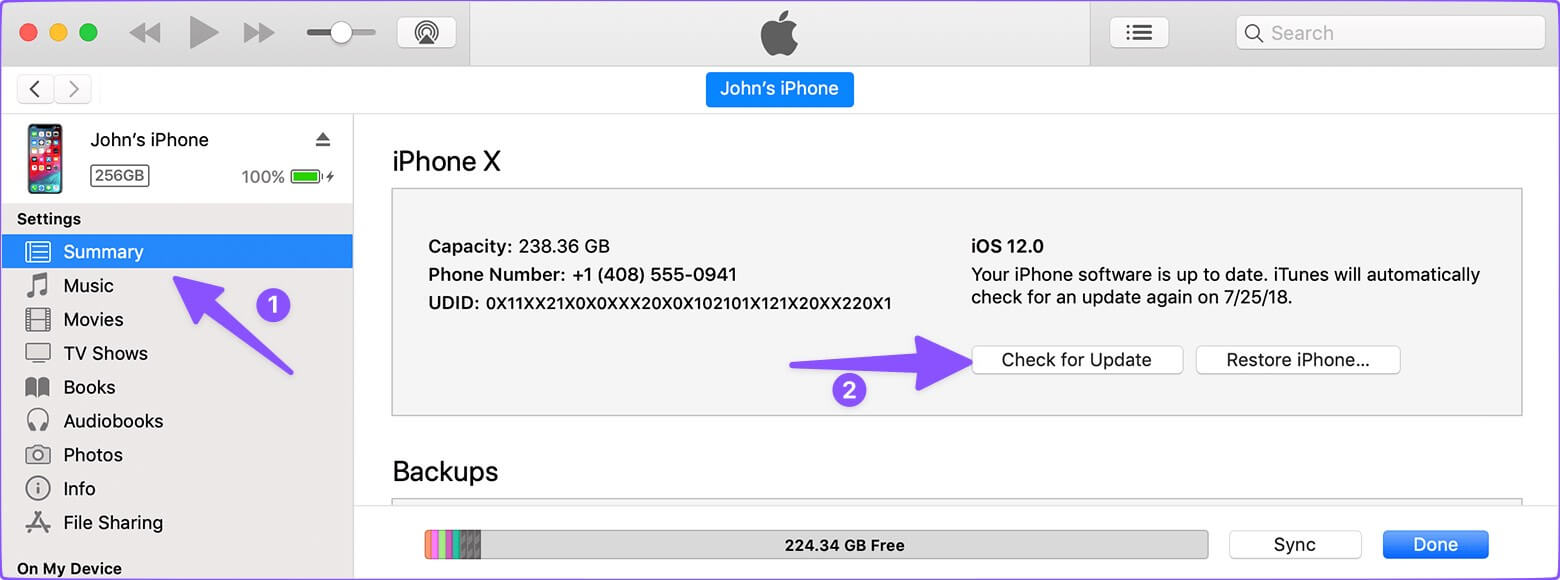WiFi按钮在Apple iPhone上不起作用修复Wi-Fi图标变灰的最佳方法
您是否尝试在 iPhone 上启用 Wi-Fi,但它会变成灰色作为回报? 虽然您始终可以使用蜂窝数据或移动热点访问 Internet,但没有什么比 Wi-Fi 连接的便利性和速度更好的了。 在您用完每月的蜂窝数据之前 在您的 iPhone 上,使用以下技巧修复损坏的 Wi-Fi 网络并恢复正常的无线连接。
您需要强大的 Wi-Fi 连接才能在 YouTube Music、Netflix 和 Prime Video 等流行应用中下载离线内容(除非您修改了应用内下载设置)。 Apple 还建议使用 Wi-Fi 连接将 iOS 更新下载到您的手机。 简而言之,当 Wi-Fi 处于非活动状态时,会造成很大的不便。 幸运的是,这是修复它的最佳方法。
1.重启IPHONE
尽管您可能会闭上眼睛,但当 Wi-Fi 网络在 iPhone 上显示为灰色时,此技巧对许多人都有效。 请按照以下步骤重新启动您的 iPhone。
步骤1: 按 延续性 在我的按钮上 声音 和一边同时。
步骤2: 屏幕上将出现一个关机滑块。
关闭手机并等待 30 秒。 按电源按钮完成重启过程。
如果您的旧 iPhone 带有物理主页按钮,您可以按住侧面按钮以启用关机滑块菜单。
一些用户的侧边按钮或音量按钮可能损坏,并且在重新启动 iPhone 时遇到问题。 您可以从“设置”菜单重新启动 iPhone。
步骤1: 打开一个应用程序 设定值 علىiPhone。
步骤2: 找到“年“。
步骤3: 滚动到 关闭.
让您的手机关机,然后按侧面按钮打开您的 iPhone。
2.启用和禁用飞行模式
飞行模式会关闭所有无线电,这会很有帮助。 首先,您的 iPhone 将在使用飞行模式后设置新的连接。 以下是如何使用它来修复 iPhone 上的 Wi-Fi 故障。
步骤1: 从右上角向下滑动以访问控制中心(带有 Home 按钮的旧 iPhone 用户需要从按钮向上滑动)。
步骤2: 激活 飞行模式。
等待一两分钟,然后禁用飞行模式。 尝试再次连接到 Wi-Fi 网络。
3.重置网络设置
iPhone 上的网络故障可能会导致 Wi-Fi 无法正常工作。 您可以在 iPhone 上重置网络设置,然后重试。 重置网络设置将删除所有已保存的 Wi-Fi 网络、蓝牙设备、VPN 配置文件和移动网络首选项。
你应该注意 إعادةتعيينإعداداتالشبكة 这与重置 iPhone 不同。 恢复出厂设置会清除 iPhone 上的所有应用程序和数据。
步骤1: 打开 iPhone 上的设置。
步骤2: 打开 ”年“。
步骤3: 滑动到 “移动或重置 iPhone”。
步骤4: 点击 “重启” 并选择 “重置网络设置”。
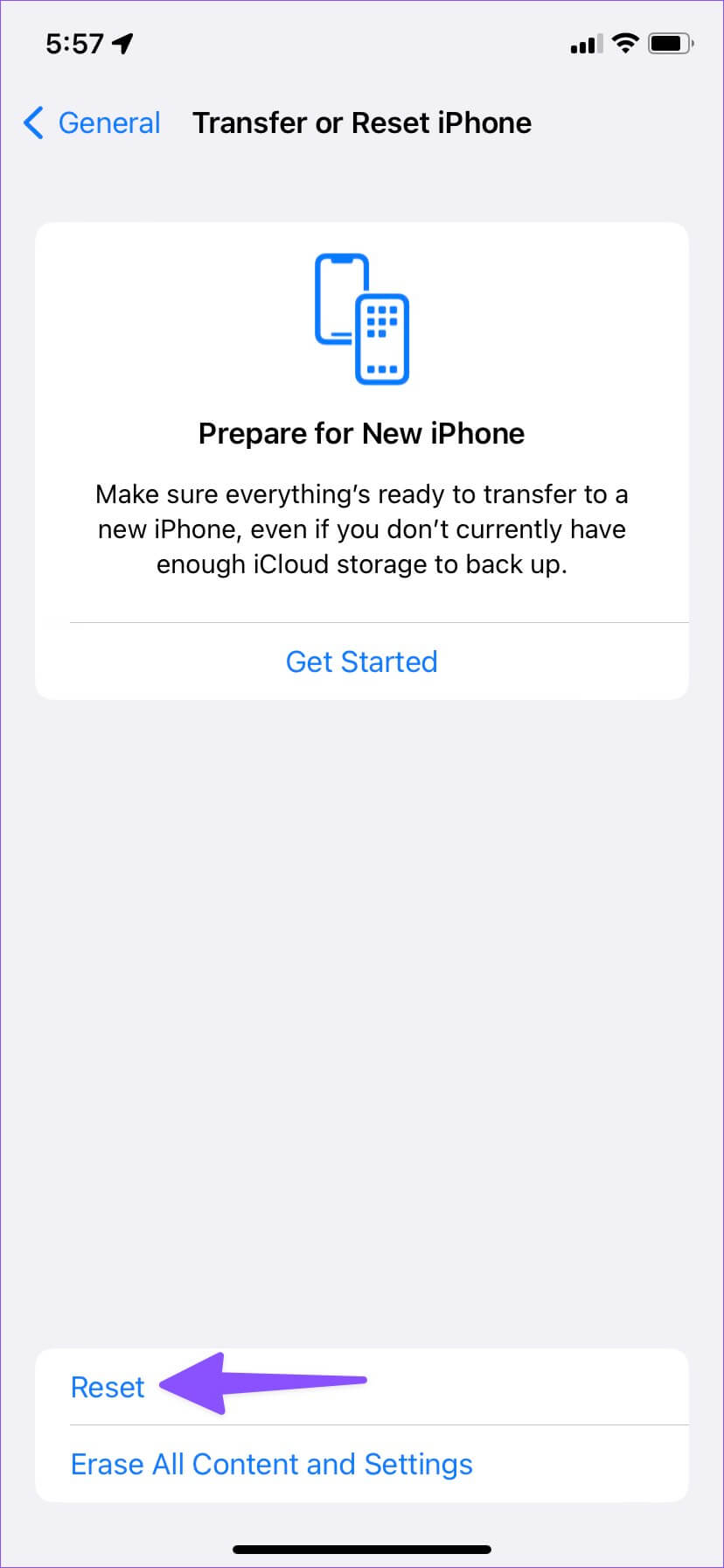
4.重置所有设置
如果您仍然面临 Wi-Fi 无法正常工作的问题,那么您应该考虑重置 iPhone 上的所有设置。 该选项将重置所有设置,包括网络设置、键盘词典、隐私设置、位置设置和 Apple Pay 卡。 iPhone 上安装的应用程序和其他数据保持不变。
如果要保存 iPhone 设置,请先备份手机,然后再将其恢复为默认设置。 您始终可以从备份中恢复以前的设置。
步骤1: 打开菜单 转移或重置 iPhone 在 iPhone 设置 (参见上述步骤)。
步骤2: 选择重置并点击 “重置所有设置”。
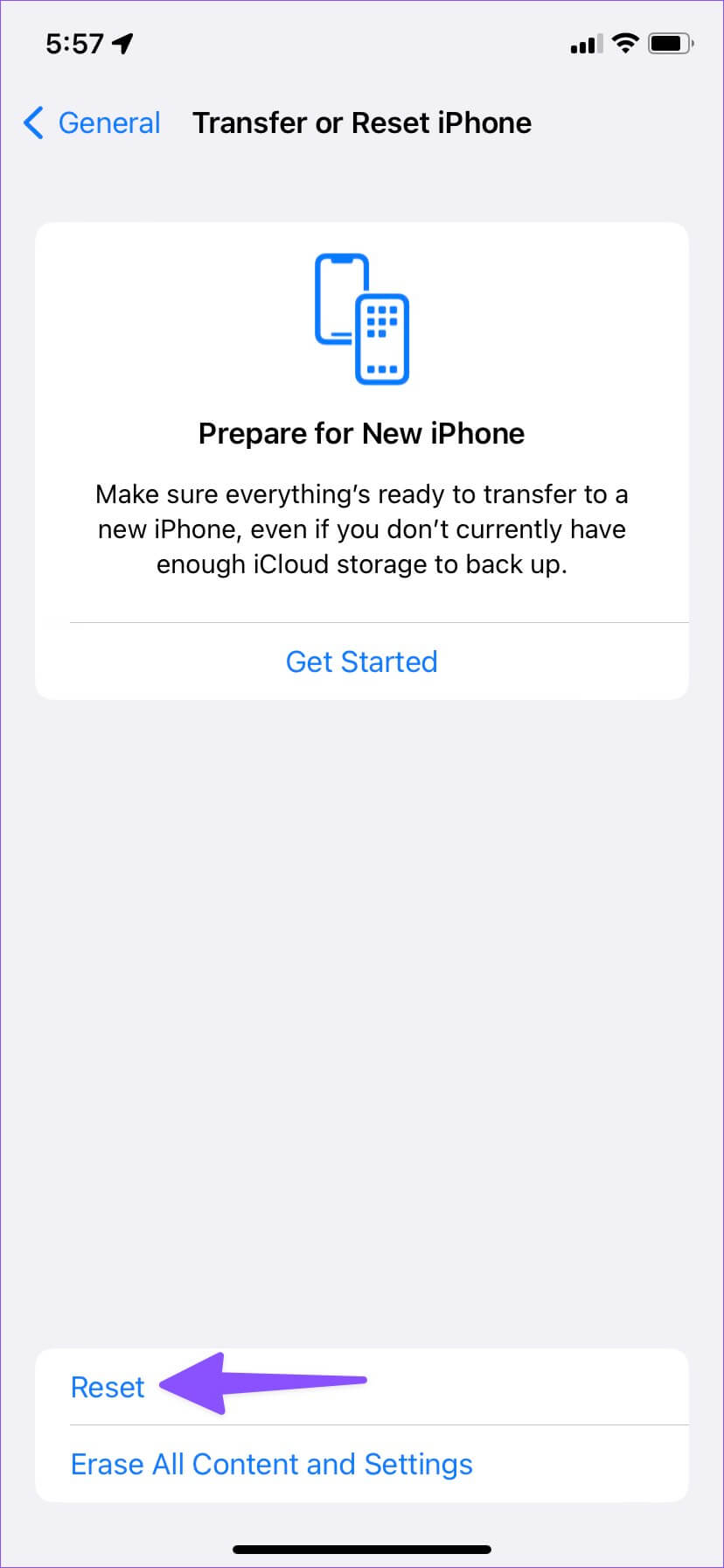
5. 检查物理损坏
iPhone Wi-Fi 性能可能会因意外的物理损坏而受损。 这里提到的任何技巧都不起作用。 是时候在离您最近的 Apple 服务中心预约并让专家进行检查了。 一旦您在 iPhone 上恢复了正常工作的 Wi-Fi 连接,您应该购买一个耐用的保护套,以保护您的 iPhone 在未来免受严重跌落的影响。
6.更新iOS软件
Wi-Fi 不活动问题可能是由于 iPhone 上的 iOS 错误造成的。 您应该将您的 iPhone 更新到最新版本以解决网络问题。 由于 Wi-Fi 在 iPhone 上不起作用,您需要将其连接到 Windows 或 Mac 计算机以更新软件。
步骤1: 连接设备 iPhone 在 Windows 或 Mac 计算机上。
步骤2: 打开 发现者 Mac 或 Windows 上的 iTunes。
步骤3: 找到“概括从左侧边栏。
步骤4: 点击 ”检查更新并下载最新的 iOS 版本。
享受稳定的 WiFi 连接
在 iPhone 上恢复活动的 Wi-Fi 后,您可以连接到 5GHz 频率以获得极好的下载和上传速度。 什么技巧可以帮助您解决灰色 Wi-Fi 问题? 在下面的评论中与我们的读者分享您的结果。